UC浏览器如何阻止网站设置任何数据, 很多朋友还不知道UC浏览器是如何阻止网站设置任何数据的,那么下面小编就为大家讲解一下UC浏览器如何阻止网站设置任何数据。如果您有需要的话,就赶紧来看看吧。相信会对大家有所帮助。它有助于。
UC浏览器如何阻止网站设置任何数据? UC浏览器如何阻止网站设置任何数据?
1、首先打开【UC浏览器】软件,点击进入主界面,如下图所示。

2、接下来请选择屏幕右上方的【三】菜单按钮,如下图所示。
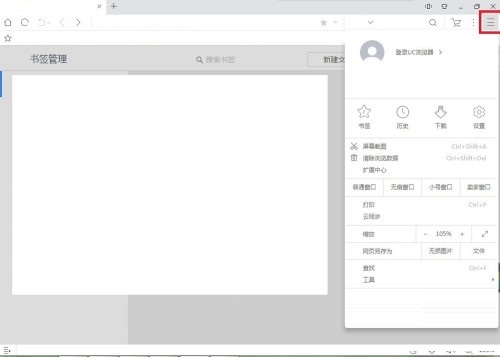
3. 选择【设置】选项,如下图所示。

4. 选择屏幕左侧的【其他】选项,如下图所示。
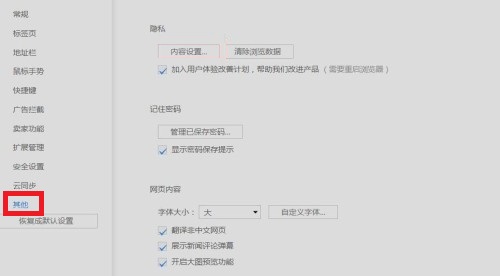
5、此时我们需要点击【内容设置】,如下图所示。
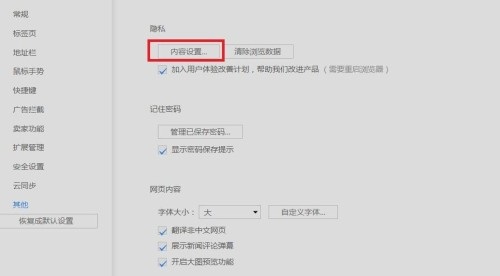
6.完成上述步骤后,选择【防止网站设置任何数据】,如下图所示。

以上就是小编为大家带来的如何防止网站在UC浏览器中设置任何数据的全部内容。本网站提供更多精彩教程。
UC浏览器如何阻止网站设置任何数据,以上就是本文为您收集整理的UC浏览器如何阻止网站设置任何数据最新内容,希望能帮到您!更多相关内容欢迎关注。





